Mục Lục Nội Dung
- Lỗi Has stopped working là gì ?
- Nguyên nhân gây ra lỗi Has stopped working ?
- Làm thế nào để sửa lỗi Has stopped working ?
- 1/ Chỉnh sửa trong Registry (khuyến khích)
- 2/ Vô hiệu hóa một số ứng dụng chạy ngầm để tránh xung đột phần mềm
- 3/ Chống phân mảnh cho ổ cứng
- 4/ Sử dụng công cụ Disk Cleanup kết hợp Ccleaner
- 5/ Sử dụng phần mềm diệt Virus để xử lý lỗi Has stopped working
- Nếu như bạn là người sử dụng máy tính đã lâu thì chắc hẳn lỗi Has stopped working không còn quá xa lạ với bạn nữa đúng không ? Lỗi này thì nó không trừ bất cứ một phần mềm/ ứng dụng hay là một chương trình nào ra cả… bất cứ phần mềm/ứng dụng nào cũng có thể xảy ra lỗi này.
- Vậy lỗi Has stopped working này là gì và nguyên nhân do đâu mà nó lại bị như vậy ? mình có làm gì đâu
Lỗi Has stopped working là gì ?
Không biết mô tả thế nào nhưng khi một phần mềm/ ứng dụng …. nào đó mà bị xuất hiện lỗi Has stopped working thì nó sẽ không thể khởi động vào chương trình đó được nữa. Mà thay vào đó, một bảng thông báo với tiêu đề như hình bên dưới hoặc tương tự thế: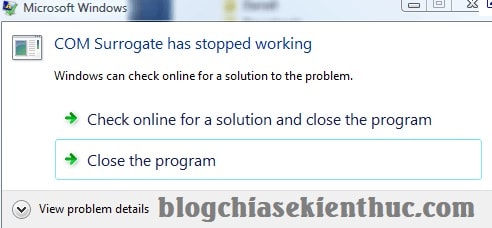
Nguyên nhân gây ra lỗi Has stopped working ?
Về nguyên nhân gây ra lỗi thì nhiều lắm, và chúng ta cũng khó biết được là nó do đâu. Lỗi Has stopped working xuất hiện có thể là do:- Virus, malware…
- Do ổ cứng bị phân mảnh.
- Do xung đột phần mềm cài trên hệ điều hành.
- Lỗi do RAM.
- Cũng có thể là do card màn hình cài đặt bị lỗi hoặc Driver đã cũ và lỗi thời.
Đó là một số nguyên nhân có thể dẫn tới lỗi Has stopped working. Vậy làm thế nào để giải quyết vấn đề này một cách nhanh nhất và hiệu quả nhất. Làm thế nào để sửa lỗi Has stopped working ?
Vâng, trong bài viết này mình sẽ chia sẻ với các bạn một số cách mà mình thấy là OK nhất, để những bạn đang gặp phải lỗi như vậy có thể giải quyết được một cách nhanh chóng và chính xác nhất.1/ Chỉnh sửa trong Registry (khuyến khích)
1.1: Cách làm thủ công
+ Bước 1: Bạn mở hộp thoại Run ra () => nhập lệnh => nhấn để truy cập vào Registry Edit.+ Bước 2: Tiếp theo bạn truy cập vào đường dẫn sau:HKEY_CURRENT_USER\Software\Microsoft\Windows\Windows Error Reporting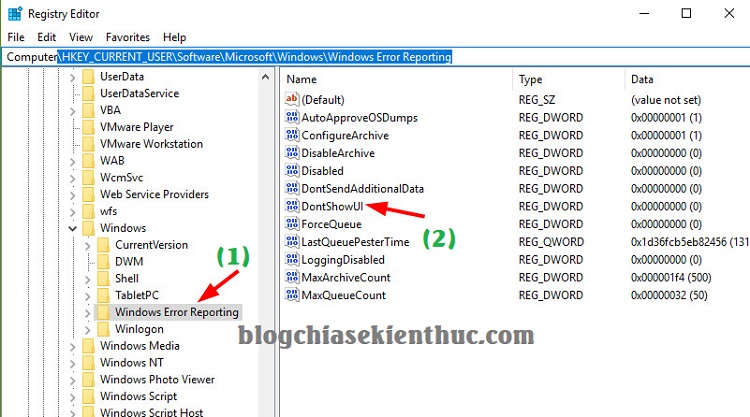
- Tips: Thủ thuật mở nhanh một đường dẫn bất kỳ trong Registry – 1 Click
+ Bước 3: Bạn nháy đúp chuột vào khóa => sau đó tại phần data bạn thay giá trị thành giá trị => chọn là xong.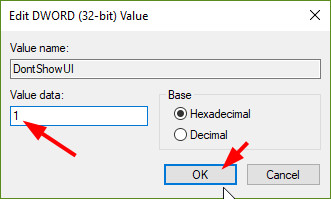 + Bước 4: Sau khi làm xong bạn hãy Restart lại máy tính để áp dụng thay đổi. Và từ giờ, có lẽ bạn sẽ không còn thấy lỗi Has stopped working này xuất hiện nữa.
+ Bước 4: Sau khi làm xong bạn hãy Restart lại máy tính để áp dụng thay đổi. Và từ giờ, có lẽ bạn sẽ không còn thấy lỗi Has stopped working này xuất hiện nữa.1.2: Cách làm nhanh với file *.reg tạo sẵn
Nếu như bạn không muốn làm theo cách thủ công bên trên thì có thể tải về file mình đã làm sẵn sau đây. Tải về chỉ cần nháy đúp chuột để thay đổi giá trị thành giá trị .Link tải / Link dự phòng=> Sau khi làm xong thì bạn cũng khởi động lại máy tính để áp dụng thay đổi.2/ Vô hiệu hóa một số ứng dụng chạy ngầm để tránh xung đột phần mềm
+ Bước 1: Bạn mở hộp thoại Run ra () => nhập lệnh => nhấn để thực hiện.+ Bước 2: Bạn chuyển qua tab để vô hiệu hóa các ứng dụng chạy ngầm bằng cách:Thực hiện: Tích chọn => sau đó nhấn để vô hiệu hóa tất cả các , ngoại trừ các Services của MS ra.Quan trọng: Các bạn nhớ tích vào dòng Hide all Microsoft services nhé. Nếu không tích khi khởi động lại sẽ không vào được Windows đâu nhé. Lúc đó mình không chịu trách nhiệm đâu nha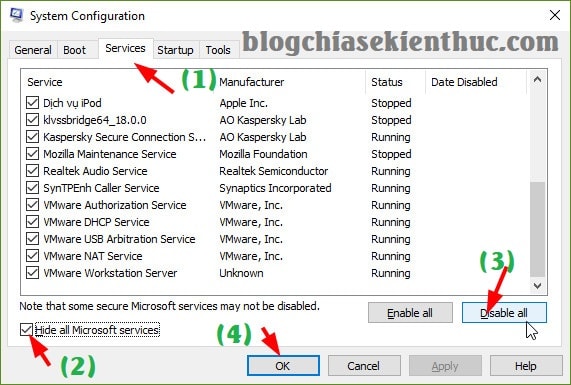 + Bước 3: Khởi động lại máy tính và xem kết quả.
+ Bước 3: Khởi động lại máy tính và xem kết quả.3/ Chống phân mảnh cho ổ cứng
Như mình đã nói bên trên, lỗi Has stopped working này cũng có thể là do phân vùng ổ cứng của bạn đang bị phân mảnh, bạn có thể sử dụng công cụ có sẵn trên Windows để thực hiện chống phân mảnh ổ cứng nhé (Click vào liên kết để xem hướng dẫn nếu bạn chưa biết cách làm).Note: Ưu tiên chống phân mảnh cho phân vùng chứa hệ điều hành Windows trước, thường là ổ nha các bạn.4/ Sử dụng công cụ Disk Cleanup kết hợp Ccleaner
Lỗi đôi khi cũng do file tạm và các file rác gây ra. Chính vì thế bạn hãy sử dụng kết hợp bộ đôi công cụ này để dọn dẹp máy tính sạch sẽ nhé.Về cách sử dụng thì mình đã có những bài viết rất chi tiết rồi, nếu như bạn chưa biết cách sử dụng thì có thể xem lại hướng dẫn:- Hướng dẫn sử dụng Disk Cleanup trên Windows đúng cách nhất
- Download Ccleaner – Phần mềm dọn rác máy tính tốt nhất mà bạn nên dùng
- [Tuts] Cách xóa file rác trên máy tính, dọn rác máy tính hiệu quả nhất
5/ Sử dụng phần mềm diệt Virus để xử lý lỗi Has stopped working
Bạn nên sử dụng phần mềm diệt virus có bản quyền như Kaspersky, Avast, Bitdefender…. để diệt virus cũng như là bảo vệ máy tính không bị nhiễm virus.Ngoài ra, bạn có thể tham khảo thêm các phần mềm diệt virus miễn phí mà mình đã chia sẻ với các bạn trước đó. Tuy là không hiệu quả như các phần mềm trả phí, nhưng nó vẫn diệt được các loại virus cơ bản.Thực hiện: Quét virus => sau đó xóa các file bị nhiễm virus, sau đó khởi động lại máy tính để áp dụng thay đổi.



Comments
Post a Comment